Vào một ngày không mấy đẹp trời nào đó, chiếc điều khiển tivi Samsung nhà bạn bỗng nhiên "không cánh mà bay", vậy bạn làm thế nào để tùy chỉnh tivi qua các kênh để xem? Thật may có một giải pháp giúp bạn khắc phục tình huống trớ trêu này đó là sử dụng luôn chiếc iPhone đang dùng làm điều khiển tivi.
Hiện nay, các thiết bị tivi Samsung ngày càng trở nên phổ biến và thông minh hơn, với cách điều khiển tivi Samsung bằng điện thoại iPhone mà Quantrimang.com giới thiệu sau đây sẽ là thủ thuật giúp chúng ta có thể tận dụng triệt để tính năng trên siêu phẩm này cũng như tivi Samsung. Đặc biệt, nếu bạn là người yêu thích công nghệ, muốn tìm tòi, sáng tạo thì mẹo nhỏ này sẽ mang lại trải nghiệm đầy thú vị.
1. Ứng dụng hỗ trợ điều khiển tivi Samsung bằng iPhone
Để điều khiển tivi Samsung bằng iPhone bạn cần sử dụng đến công cụ hỗ trợ là Samsung Smart View. Ứng dụng này có dung lượng khá nhẹ và hoàn toàn miễn phí nên bạn có thể yên tâm khi sử dụng.
- Tải ứng dụng Samsung Smart View cho iOS.
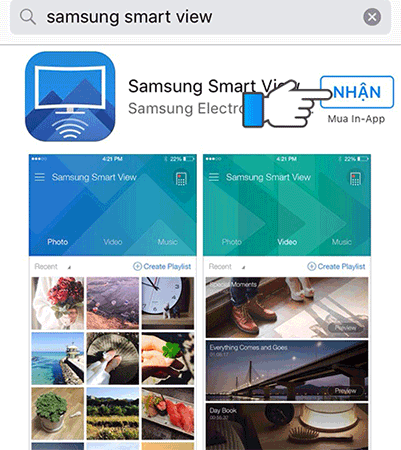
Tại sao bạn nên điều khiển tivi Samsung bằng iPhone qua ứng dụng Samsung Smart View?
- Nhập chữ, số nhanh chóng nhờ bàn phím ảo trên điện thoại.
- Điều khiển tivi Samsung tiện lợi không cần remote.
- Có thể chuyển hình ảnh, nhạc, phim từ điện thoại lên tivi mà không cần dây cáp.
Một số lưu ý người dùng cần biết:
- iPhone hệ điều hành iOS 7 trở lên mới cài đặt được ứng dụng Samsung Smart View.
- Cách này chỉ dùng cho Smart tivi Samsung, đối với tivi thường và Internet tivi Samsung sẽ không áp dụng được.
2. Cách dùng iPhone điều khiển tivi Samsung
Sau khi tải ứng dụng về và cài đặt cho iPhone thành công, bạn thực hiện theo các bước sau để điều khiển tivi:
Bước 1: Bật chế độ cho phép ứng dụng truy cập kho ảnh của iPhone (bật chế độ này mới có thể chuyển hình ảnh lên tivi).
- Đầu tiên, truy cập vào phần Cài đặt.
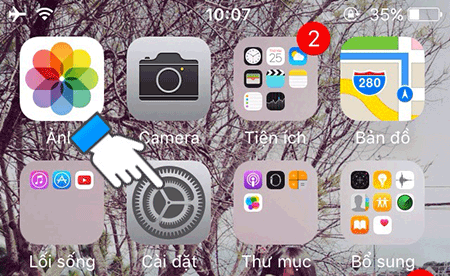
- Tiếp theo, đi đến Cài đặt ứng dụng và chọn Smart View.
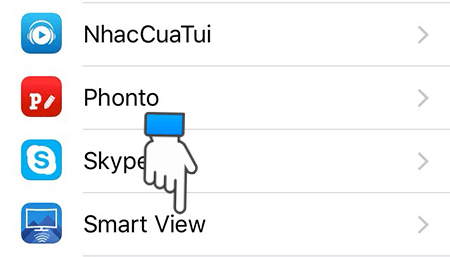
- Bật tính năng cho phép truy cập ảnh.
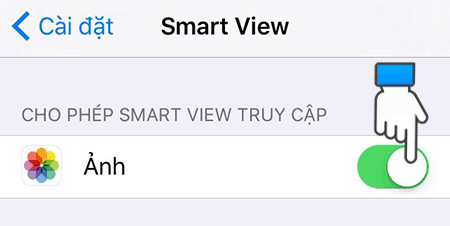
Bước 2: Mở ứng dụng Samsung Smart View rồi chọn Connect to TV như hình dưới.
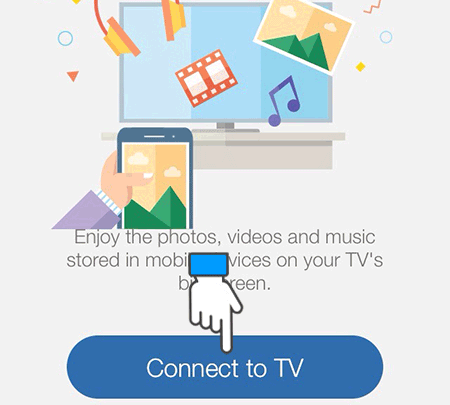
Lưu ý: Bạn cần phải đảm bảo rằng tivi Samsung và điện thoại iPhone phải sử dụng chung 1 đường truyền mạng WiFi để thực hiện quá trình điều khiển tivi Samsung trên iPhone. Có thể tham khảo bài viết hướng dẫn Cách kết nối WiFi cho Smart tivi nếu như bạn chưa biết cách kết nối.
Bước 3: Đợi một lát tivi sẽ tiến hành dò tìm, sau đó bạn chọn vào tivi muốn kết nối.
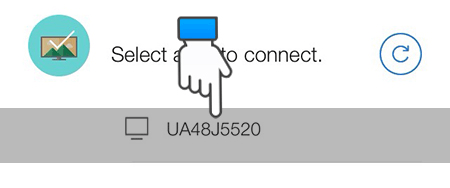
Bước 4: Sau khi chọn đúng chiếc tivi muốn kết nối và điều khiển, lúc này màn hình tivi sẽ hiển thị một mật khẩu, bạn nhập chính xác mật khẩu này lên điện thoại iPhone của mình.
Bước 5: Hoàn tất quá trình kết nối, bạn nhấn vào biểu tượng có hình điều khiển ở góc bên phải phía trên màn hình.
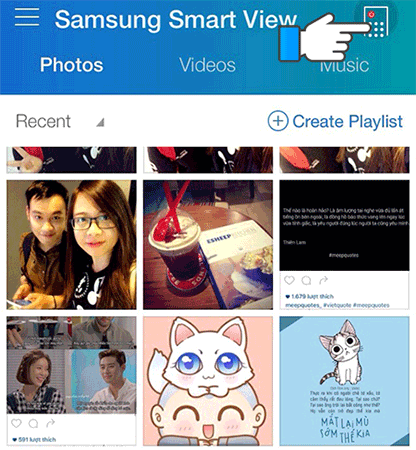
Bước 6: Tới đây, điện thoại sẽ chuyển về giao diện điều khiển tivi với các tính năng như: tăng giảm âm lượng, chuyển kênh, mở giao diện home (trang chủ), nhập chữ, số,... Lúc này bạn thoải mái thao tác trên iPhone giống như đang điều khiển một chiếc điều khiển bằng tay bình thường.
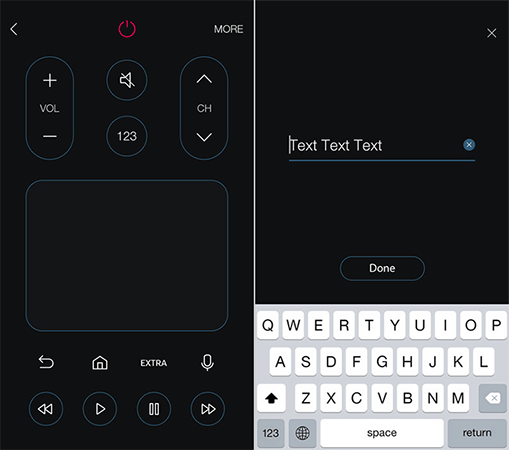
Với việc sử dụng ứng dụng Samsung Smart View cho iPhone chúng ta còn dễ dàng chuyển hình ảnh, nhạc, phim từ điện thoại lên tivi Samsung một cách dễ dàng nữa đấy. Cụ thể, tại bước 5 bạn sẽ nhìn thấy ứng dụng liệt kê các nội dung có trên điện thoại, chẳng hạn muốn chuyển hình ảnh lên tivi bạn chỉ việc nhấn chọn hình đó và khoảng 2 - 3 giây sau hình ảnh sẽ được phát trên tivi để bạn cùng người thân xem lại những kỷ niệm đáng nhớ đó. Thật thú vị phải không nào?
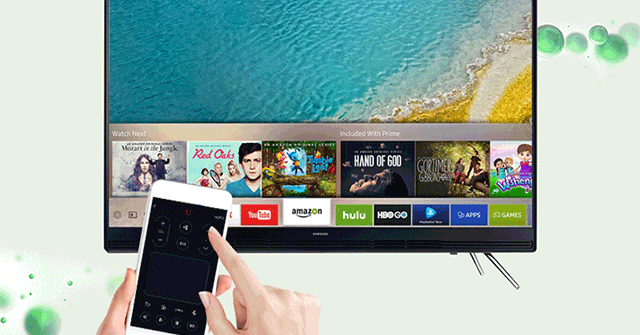
Và như vậy chúng ta đã vừa cùng nhau đi tìm hiểu các bước dùng iPhone để điều khiển tivi Samsung, khả năng kết nối từ điện thoại tới tivi là rất tốt, ít gặp trục trặc và ổn định. Ngoài ra, với những người dùng iPhone thì các thao tác trên màn hình cảm ứng sẽ thoải mái hơn nhiều so với cách sử dụng điều khiển như cũ, đồng thời nó cũng giúp bạn có được trải nghiệm mới mẻ.
Chúc bạn thành công!
Xem thêm:
 Công nghệ
Công nghệ  AI
AI  Windows
Windows  iPhone
iPhone  Android
Android  Học IT
Học IT  Download
Download  Tiện ích
Tiện ích  Khoa học
Khoa học  Game
Game  Làng CN
Làng CN  Ứng dụng
Ứng dụng 


















 Linux
Linux  Đồng hồ thông minh
Đồng hồ thông minh  macOS
macOS  Chụp ảnh - Quay phim
Chụp ảnh - Quay phim  Thủ thuật SEO
Thủ thuật SEO  Phần cứng
Phần cứng  Kiến thức cơ bản
Kiến thức cơ bản  Lập trình
Lập trình  Dịch vụ công trực tuyến
Dịch vụ công trực tuyến  Dịch vụ nhà mạng
Dịch vụ nhà mạng  Quiz công nghệ
Quiz công nghệ  Microsoft Word 2016
Microsoft Word 2016  Microsoft Word 2013
Microsoft Word 2013  Microsoft Word 2007
Microsoft Word 2007  Microsoft Excel 2019
Microsoft Excel 2019  Microsoft Excel 2016
Microsoft Excel 2016  Microsoft PowerPoint 2019
Microsoft PowerPoint 2019  Google Sheets
Google Sheets  Học Photoshop
Học Photoshop  Lập trình Scratch
Lập trình Scratch  Bootstrap
Bootstrap  Năng suất
Năng suất  Game - Trò chơi
Game - Trò chơi  Hệ thống
Hệ thống  Thiết kế & Đồ họa
Thiết kế & Đồ họa  Internet
Internet  Bảo mật, Antivirus
Bảo mật, Antivirus  Doanh nghiệp
Doanh nghiệp  Ảnh & Video
Ảnh & Video  Giải trí & Âm nhạc
Giải trí & Âm nhạc  Mạng xã hội
Mạng xã hội  Lập trình
Lập trình  Giáo dục - Học tập
Giáo dục - Học tập  Lối sống
Lối sống  Tài chính & Mua sắm
Tài chính & Mua sắm  AI Trí tuệ nhân tạo
AI Trí tuệ nhân tạo  ChatGPT
ChatGPT  Gemini
Gemini  Điện máy
Điện máy  Tivi
Tivi  Tủ lạnh
Tủ lạnh  Điều hòa
Điều hòa  Máy giặt
Máy giặt  Cuộc sống
Cuộc sống  TOP
TOP  Kỹ năng
Kỹ năng  Món ngon mỗi ngày
Món ngon mỗi ngày  Nuôi dạy con
Nuôi dạy con  Mẹo vặt
Mẹo vặt  Phim ảnh, Truyện
Phim ảnh, Truyện  Làm đẹp
Làm đẹp  DIY - Handmade
DIY - Handmade  Du lịch
Du lịch  Quà tặng
Quà tặng  Giải trí
Giải trí  Là gì?
Là gì?  Nhà đẹp
Nhà đẹp  Giáng sinh - Noel
Giáng sinh - Noel  Hướng dẫn
Hướng dẫn  Ô tô, Xe máy
Ô tô, Xe máy  Tấn công mạng
Tấn công mạng  Chuyện công nghệ
Chuyện công nghệ  Công nghệ mới
Công nghệ mới  Trí tuệ Thiên tài
Trí tuệ Thiên tài